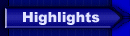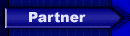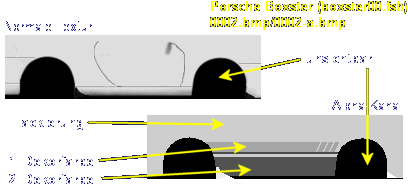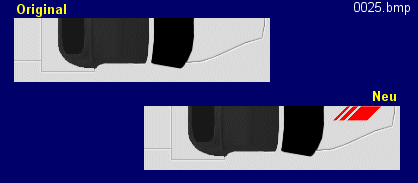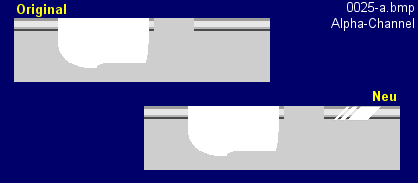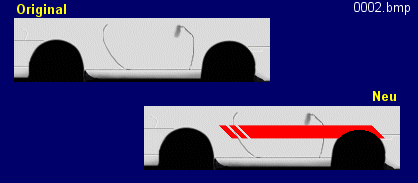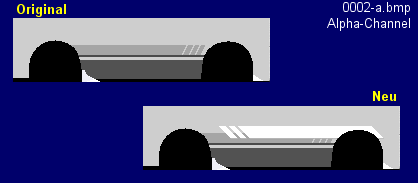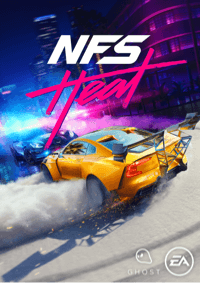|
| Texturen (Export/Bearbeitung/Import) |
- Benötigte Programme
- Welche Dateien?
- Export
- Bearbeiten der Texturen
- Import
- CRP-FSH Tool
- FSH Tool
- ein Grafikprogramm (hier: Paint Shop Pro 7)
Die beiden Tools findet ihr in unserer Tools-Sektion,
und zum Beispiel Paint Shop Pro 7 kann man kostenlos als Testversion auf
jasc.de runterladen.
Zuallererst sollte man sich aussuchen, was für einen Wagen man modifzieren will. Bei NFS
Porsche ist dies nur eingeschränkt möglich, denn man kann nur die Texturen verändern und
die Eigenschaften des Wagens. Der Einfachheit halber wählen wir für dieses Tutorial den
Porsche Boxster.
Die Datei in der sich die Texturen befinden nennt sich "boxster.crp", und man findet sie
im NFS Porsche Hauptverzeichnis unter /GameData/CarModel.
Zuallererst muss man diese CRP Datei in das FSH Format umwandeln, um daraus die Texturen
extrahieren zu können. Hierzu öffnet man den CRP-FSH Editor, sucht mittels "Browse" die
gewünschte CRP Datei, und klickt dann auf "Export". Nun sollten sich in dem Ordner, in dem
sich die CRP Datei befindet mehrere neue FSH Dateien befinden, die durchnummeriert sind.
In unserem Fall sind dies:
boxster00.fsh
boxster01.fsh
boxster02.fsh
boxster03.fsh
boxster04.fsh
Nun müssen aus diesen Dateien die Texturen extrahiert werden, um sie auch bearbeiten zu
können. Hierzu klickt man doppelt auf die Datei boxster00.fsh und dann sollte sich das
Fenster "Öffnen mit..." von Windows öffnen. Damit Windows sich merkt, dass es Dateien mit
der Endung .fsh mit dem FSH-Tool öffnen soll, klicken wir auf "Andere..." und wählen dort
die Datei fshtool.exe aus. Nachdem das bestätigt wurde, sollte sich ein DOS-Fenster öffnen,
das anzeigt, dass die Texturen extrahiert werden. Nun reicht es, wenn auf die anderen
FSH Dateien einfach doppelt klickt, und schon sollte sich das FSH Tool öffnen.
Nachdem man mit allen boxster0x.fsh Dateien so verfahren hat, sollten für jede Datei ein
neuer Ordner in dem Verzeichnis befinden, mit dem gleichen Namen. In unserem Fall haben wir
fünf neue Ordner mit den Namen:
/boxster00
/boxster01
/boxster02
/boxster03
/boxster04
In jedem dieser Ordner sind mehrere BMP-Dateien. Wie wohl bekannt sein dürfte, handelt es
sich hier um Bitmap Dateien, also muss das Grafikprogramm her. Wir verwenden hier
Paint Shop Pro 7, aber alternativ kann man auch zum Beispiel "Paint" verwenden, das mit
jeder Windows-Version mitgeliefert wird.
Wie einem wahrscheinlich schon aufgefallen sein wird, haben wir hier Dateien die
durchnummeriert sind. Alle sind doppelt vorhanden, wovon die zweite ein "-a" hinter dem
Namen hat. Nachdem man einmal solche Dateien geöffnet hat, sollte einem aufgefallen sein,
dass die Dateien ohne dem "-a" in Farbe sind, und die mit "-a" zwar die gleiche Größe
haben, aber lediglich Grautöne haben. Das hat einen einfachen Grund, denn die Dateien
mit "-a" bilden den sogenannten Alpha-Kanal. Dieser Alpha-Kanal bestimmt, was von
dem anderen Bild gezeigt werden soll.
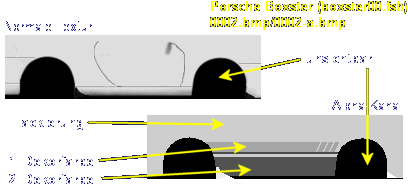
Er richtet sich nach den Grautönen, die wie folgt beschrieben sind:
Weiß (R:255, G:255, B:255) (HTML: #FFFFFF) ->
Läßt alles durch, d.h. es werden die Texturen angezeigt,
die man in der normalen Bilddatei gezeichnet hat.
Hellgrau (R:204, G:204, B:204) (HTML: #CCCCCC) ->
Dieser Bereich bestimmt den lackierbaren Bereich des Fahrzeugs. Wenn als die
Lackierfarbe im Spiel geändert wird, wird dieser Bereich dementsprechend
eingefärbt.
Dunkel-Hellgrau (R:166, G:166, B:166) (HTML: #A6A6A6) ->
Das ist die 1. Dekorfarbe. Wenn die im Spiel geändert wird, wird dieser
Bereich dementsprechend lackiert.
Dunkelgrau (R:83, G:83, B:83) (HTML: #535353) ->
Das ist die 2. Dekorfarbe. Wenn die im Spiel geändert wird, wird dieser
Bereich dementsprechend lackiert.
Zum Test modifizieren wir die Dateien 0002 und 0025.
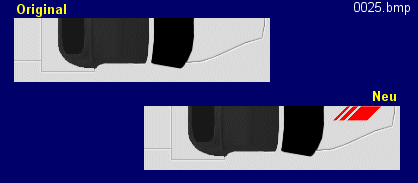
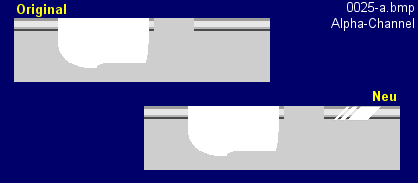
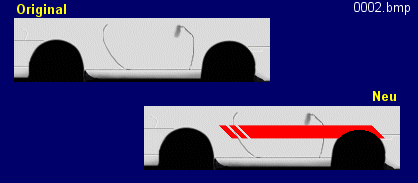
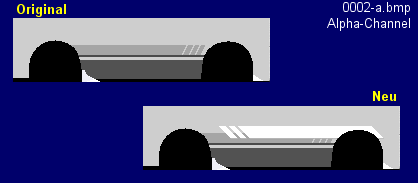
Um die Bilder wieder zu importieren, gehen wir in die Ordner, wo man Bilder modifziert hat,
und klickt doppelt auf index.fsh. Jetzt werden alle Bilder in die FSH Datei mit dem gleichen
Namen wie der Ordner importiert.
Normalerweise sollte das schnell ablaufen, aber falls doch eine Fehlermeldung kommt, muss
man darauf achten, dass alle Bilder 24 Bit sind (16 Millionen Farben) und alle Alpha Kanäle
8 Bit (256 Farben).
Um die FSH Dateien wieder in die CRP Datei zu bekommen benötigt man wieder das CRP-FSH Tool.
Man wählt die Datei "boxster.crp" aus, und klickt aber diesmal auf "Import". Nachdem
auch dies getan ist, kann man das Spiel starten, und sich das Ergebnis ansehen.
In unserem Fall sieht das so aus:

Wer will kann sie den Wagen auch runterladen:
Download: Porsche Boxster (1.1 MB)
|
|
 |

|
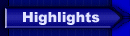


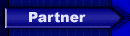
|